VLC player se Video convert: हम हमेशा अपने PC में सभी प्रकार की Media Files (Video, Movies) को चलाने के लिए VLC Media Player को पसंद करते हैं क्योंकि यह लगभग सभी Media File Format को चला सकता है। आज, हम एक और वीएलसी से संबंधित जानकारी आपके साथ साझा करेंगे, जिससे आप VLC Player का उपयोग करके Video Convert कर पाएंगे।

VLC सबसे स्वीकृत मीडिया प्लेयर है। हमने पहले कई तरकीबें साझा कीं जिन्हें हम VLC मीडिया प्लेयर के माध्यम से कर सकते हैं। जैसे हम वीएलसी मीडिया प्लेयर के माध्यम से गेम खेल सकते हैं, और हम यूट्यूब वीडियो डाउनलोड कर सकते हैं और वीडियो क्लिप कैप्चर या रिकॉर्ड कर सकते हैं। आज, हम एक और तरकीब साझा करेंगे जिससे आप VLC media player का उपयोग करके Video Convert कर सकते हैं।
VLC player se Video convert कैसे करें?
यह विकल्प VLC Media Player के लगभग सभी Update में उपलब्ध है। हालांकि, हम अनुशंसा करते हैं कि आप अपने मौजूदा वीएलसी मीडिया प्लेयर को केवल यह सुनिश्चित करने के लिए अपडेट करें कि आपने कुछ भी नया नहीं छोड़ा है। तो आइए जानते हैं इसका इस्तेमाल कैसे करें।
1.सबसे पहले, अपने कंप्यूटर पर वीएलसी मीडिया प्लेयर डाउनलोड और इंस्टॉल करें।
2.अब वहां आपको Media पर क्लिक करना है।

3.अब, आपको Drop Down से file/Save File का Select करना होगा।
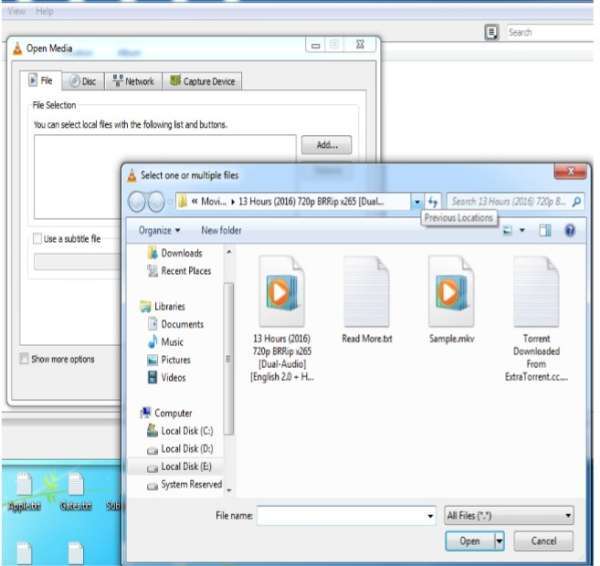
4.उसके बाद आपको Add पर क्लिक करना है, उस वीडियो फ़ाइल को चुनना है जिसे आप कनवर्ट करना चाहते हैं, और Convert/Save पर क्लिक करें।

5.अब, अगली विंडो में, आपको Video Formet और Destination Folder चुनना होगा और Start पर Click करना है।

बस हो गया! तब तक प्रतीक्षा करें जब तक वीएलसी मीडिया प्लेयर आपके लिए वीडियो को Convert न कर दे।
- ये भी पड़े- VLC Player में 3D Movies कैसे देखे?
तो, इस प्रकार आप किसी अन्य Software के बिना अपनी Video convert करने के लिए VLC Media Player का उपयोग कर सकते हैं। यह प्रक्रिया बहुत उपयोगकर्ता के अनुकूल है, और आप इसे अन्य सॉफ़्टवेयर की तुलना में बहुत आसान पाएंगे जो समान कार्य करता है। मुझे उम्मीद है कि आपको पोस्ट पसंद आई होगी! इसे अपने दोस्तों के साथ भी शेयर करें।
Aapne bahut hi achhi jankari share kiya hain Thanks.
This is actually helpful, thanks.